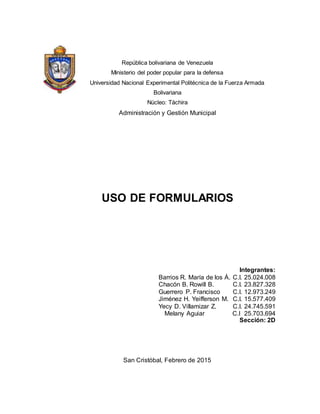
Uso de formularios trabajo
- 1. República bolivariana de Venezuela Ministerio del poder popular para la defensa Universidad Nacional Experimental Politécnica de la Fuerza Armada Bolivariana Núcleo: Táchira Administración y Gestión Municipal USO DE FORMULARIOS Integrantes: Barrios R. María de los Á. C.I. 25.024.008 Chacón B. Rowill B. C.I. 23.827.328 Guerrero P. Francisco C.I. 12.973.249 Jiménez H. Yeifferson M. C.I. 15.577.409 Yecy D. Villamizar Z. C.I. 24.745.591 Melany Aguiar C.I 25.703.694 Sección: 2D San Cristóbal, Febrero de 2015
- 2. INTRODUCCION Los formularios son documentos en las cuales pueden ser formatos hasta planillas son creadas por medio de programa de Microsoft Office donde pueden ser tablas, registros y certificados. Antes los formularios se hacían a mano o a máquina de escribir. El uso de formularios en Word son las más utilizadas en la página web como de las redes sociales, correo electrónico; en estos formularios se hacen cuestionarios, planillas, recibos, facturas, entre otras. Los formularios de Excel son de utilidad porque ayudan a evitar errores en la captura de información. Los formularios de Power Point son utilizados para registro por medio de una creación de tablas y texto en una diapositiva.
- 3. USO DE FORMULARIOS EN WORD Un formulario es un documento, en papel o en pantalla, diseñado con el propósito de que el usuario introduzca datos estructurados (nombre, apellidos, dirección, etc.) en las zonas del documento destinas a ese propósito para ser almacenadas y procesadas posteriormente. Son prácticamente innumerables los documentos (formularios) que rellenamos a largo de nuestra vida: solicitudes, instancias, fichas, recibos, pedidos, facturas, reservas. Los campos de formulario son las zonas en las que se puede (se debe) escribir. En esas zonas se espera que el usuario indique los datos concretos que se esperan recoger. En la imagen superior las zonas en rojo. TIPOS DE CAMPOS DE FORMULARIO Texto Normal: Acepta texto, números, símbolos o espacios. Número: Requiere un numero como por ejemplo, el número de identificación de un empleado Fecha: Requiere una fecha valida Fecha Actual y Hora Actual: Muestran la hora y la fecha actual que los usuarios no podrán modificar Cálculo: Utiliza un campo = (Fórmula) para calcular números.
- 4. COMO CREAR UN FORMULARIO: Crear sólo los textos fijos y etiquetas: Se trata simplemente de crear un documento con los textos, etiquetas y huecos de datos con objeto de imprimirlo sin datos para rellenarlo con bolígrafo en mano, como se muestra en la imagen siguiente. Obviamente no es un verdadero formulario electrónico sino un documento (una especie de plantilla) que puede imprimirse numerosas veces para rellenar manualmente. Crear fijo los textos, etiquetas, campos y datos: En este caso se trata simplemente de un documento no reimprimidle y de poca utilidad puesto que hay que reescribirlo para cada uso concreto. EJEMPLO Un verdadero formulario electrónico de Word se crea de la siguiente forma: 1. Crear un nuevo documento en blanco. 2. Escribir los texto fijos, etiquetas y huecos como se quieran: tipo de letra, tamaño,... 3. Una vez creados los textos fijos, etiquetas y huecos para campos procedemos a insertar los verdaderos campos de formulario
- 5. con la barra de herramientas Formularios como se muestra en la imagen más abajo: 3.1 Situamos el cursor en el hueco del primer campo que queremos crear. En el ejemplo de arriba situamos el curso a la derecha de la etiqueta Nombre: 3.2 Pulsamos el botón del tipo de campo de texto. 3.3 El campo se habrá insertado apareciendo en gris (depende de la configuración). 3.4 Pulsamos botón propiedades para definir las características del campo. El proceso anteriormente descrito se debe repetir con cada campo que contenga el formulario hasta completarlo como se ve en las imágenes siguientes.
- 7. USO DE FORMULARIOS EN EXCEL Los formularios en Excel son un método para ingresar datos a nuestras hojas y son de mucha utilidad porque nos ayudan a evitar errores en la captura de información. Podemos comparar los formularios de Excel con los formularios impresos en papel. Los formularios en Excel no son tan diferentes de los formularios impresos ya que de igual manera proveen de los espacios necesarios para ingresar los datos. Los formularios en Excel utilizan objetos especiales conocidos como controles de formulario que son precisamente los que nos permiten agregar campos de texto, listas, botones de opción entre otras cosas más. Tipos de formularios en Excel Cuando hablamos de formularios en Excel, es necesario recordar que podemos crear tres tipos diferentes de formularios: Formulario de datos. Hojas de cálculo con controles de formulario o controles ActiveX. Formularios de usuario en VBA. FORMULARIO DE DATOS A través de un formulario de datos podemos mostrar al usuario la información de una sola fila de una tabla. En este formulario se puede hacer la edición de la información e inclusive crear un nuevo registro para la tabla.
- 8. Hoja de cálculo con controles de formulario Ya que las celdas de una hoja de Excel nos sirven para introducir información, podemos pensar en una hoja como un gran formulario. De esta manera, si agregamos controles de formulario a nuestra hoja podremos crear formularios de entrada de datos muy útiles. Por ejemplo, podemos agregar a nuestra hoja un control de cuadro de lista para facilitar la selección de los elementos.
- 9. De igual manera podemos agregar botones, cuadros combinados, casillas de verificación y otros controles más que nos ayudarán a crear formularios avanzados. Formulario de usuario en VBA Los formularios de usuario en VBA, también conocidos como UserForm, son cuadros de diálogo que hacen uso de controles de formulario para solicitar información al usuario. Estos formularios son creados desde el Editor de Visual Basic y administrados desde código VBA. Una vez que se ha creado el formulario de usuario podemos arrastrar y soltar los controles que están disponibles desde el Cuadro de herramientas:
- 10. EJEMPLO DE FORMATO EN VBA (VISUAL BASIC) Crear un formulario en Excel Los formularios de Excel son creados desde el Editor de Visual Basic donde debemos seleccionar la opción de menú Insertar y posteriormente la opción UserForm. Inmediatamente se mostrar un formulario en blanco y de igual manera podrás observar el Cuadro de herramientas:
- 11. Si no ves el Cuadro de herramientas puedes seleccionar el menú Ver y la opción Cuadro de herramientas. Agregar controles al formulario Para agregar un control al formulario debes seleccionarlo del Cuadro de herramientas y dibujarlo sobre el formulario. En mi formulario he agregado etiquetas y cuadros de texto así como un par de botones de comando:
- 12. El texto de las etiquetas se modifica en la propiedad llamada Caption. Para realizar este cambio solamente selecciona el control y se mostrará la ventana de Propiedades donde podrás hacer la modificación. De igual manera el texto desplegado en los botones de comando se modifica en su propiedad Caption. Código para el botón Cancelar El botón cancelar cerrará el formulario sin guardar la información capturada en ningún lugar. El código que debemos utilizar es el siguiente: Private Sub CommandButton2_Click () Unload Me End Sub Para agregar este código puedes hacer doble clic sobre el control. La sentencia “Unload Me” cerrará el formulario. Código para el botón Aceptar A diferencia del botón Cancelar, el botón Aceptar colocará los datos de las cajas de texto en las celdas A1, B1 y C1. El código utilizado es el siguiente: Private Sub CommandButton1_Click () Worksheets ("Hoja1").Range ("A1").Value = Me.TextBox1.Value Worksheets ("Hoja1").Range ("B1").Value = Me.TextBox2.Value
- 13. Worksheets ("Hoja1").Range ("C1").Value = Me.TextBox3.Value End Sub Al pulsar el botón Aceptar se transferirán los valores de los controles TextBox hacia las celdas de la Hoja1. Botón para abrir formulario Para facilitar la apertura del formulario puedes colocar un botón ActiveX en la hoja con el siguiente código: Private Sub CommandButton1_Click () UserForm1.Show End Sub Probar el formulario Observa cómo cada uno de los botones realiza la acción correcta al pulsarlos:
- 14. USO DE FORMULARIOS EN POWER POINT EJEMPLO También se puede utilizar para crear un formulario de registro mediante la inserción de una tabla y texto. La forma se hace usando sólo una diapositiva cosas que necesitará en PowerPoint. INSTRUCCIONES 1. Abra un nuevo documento de PowerPoint. Decida si el formulario de inscripción estará orientación vertical u horizontal. Las diapositivas se muestran automáticamente en el paisaje. Por orientación vertical, haga clic en " Archivo" y luego " Configurar página. " Haga clic en el botón de " Portrait . 2. Haga clic en la ficha "Insertar " en la cinta de PowerPoint , haga clic en el botón "Tabla" de la izquierda para abrir una ventana desplegable que muestra una cuadrícula estructura.
- 15. 3. Utilice la cuadrícula que aparece para seleccionar el número de filas y columnas para la tabla en función de lo que necesita para el formulario de inscripción. Un formulario de inscripción potluck, por ejemplo, puede tener dos columnas: una para los nombres de las personas y la otra para los alimento . Si desea dejar espacio para nueve personas para inscribirse, el formulario tendrá 10 filas. Uno de los títulos de las columnas ( Nombre" y "Punto Food ") y nueve para los detalles de las personas. 4. Añadir etiquetas de las columnas haciendo clic dentro de la casilla de la parte superior de cada columna. Asegúrese de que los títulos de las columnas son claras , por lo que la gente sabe exactamente cuál es la información que usted necesita. Establezca los títulos de las columnas del resto de la forma mediante la aplicación de formato de negrita o en otros resaltado . Para aplicar el formato de negrita , seleccione los títulos , mantenga presionada la tecla " Ctrl " y pulsar la letra "B " 5. Añadir un título a la forma mediante la inserción de un cuadro de texto . Haga clic en la ficha "Insertar " y "Cuadro de texto ". Haga clic y arrastre en la diapositiva, por encima de la mesa, para crear el cuadro de texto . Haga clic dentro del cuadro de texto y escriba el nombre del título, por ejemplo, " Field Trip necesitan voluntarios " o " Potluck Company. " 6. Modificar el tamaño y la posición del cuadro de texto del título. Para cambiar su tamaño: haga clic en el cuadro de texto para seleccionarlo, mueva el puntero del mouse sobre uno de sus bordes o esquinas hasta que aparezca una flecha de dos puntas , haga clic y arrastre el borde o la esquina . Si arrastra un borde, el tamaño de la caja de la
- 16. voluntad en una sola dirección lateral. Si arrastra una esquina , puede ser de un tamaño en ambas direcciones a la vez. Para mover el título : haga clic en el cuadro de texto para seleccionarlo , mantenga el puntero del ratón sobre el centro de la caja hasta que aparezca una flecha de cuatro puntas , haga clic y arrastre el cuadro hasta su nueva ubicación 7. Añadir imágenes o gráficos para proporcionar un atractivo visual. Este paso es opcional, sin embargo, los gráficos pueden también ayudar a identificar el propósito del formulario de inscripción. Para agregar imágenes o gráficos, haga clic en "Insertar " en la barra de herramientas y seleccione "Imagen" en el menú desplegable. Seleccione la opción " Clip Art " para añadir gráficos que están disponibles dentro de PowerPoint. Seleccione la opción " Desde archivo " para insertar las imágenes almacenadas en el ordenador.
- 17. CONCLUSION Los formularios pueden basarse en muchas opciones como hacer trámites para un documento legal que da el Estado por medio de esto se guarda esta información en la cual permite un resguardo de la persona. Los formularios de Excel son diferentes de los formularios impresos son utilizados para controles de formularios mediante agregar campos de texto, lista y botones de opción, entre otro. Los procesadores de texto en los formularios de Word permiten las cuales permitan crear los formularios que se hace la facilidad de cumplimentar impreso.
- 18. BIBLIOGRAFIA http://ordenador.wingwit.com/software/powerpoint/157025.html#.VRF9 9vmG-V0 http://www.aulapc.es/ofimatica_word_formularios.html http://exceltotal.com/formularios-en-excel/
